ppt中想要制作一个柱形图,该怎么制作圆柱体样式的柱形图呢?下面我们就来看看详细的教程。
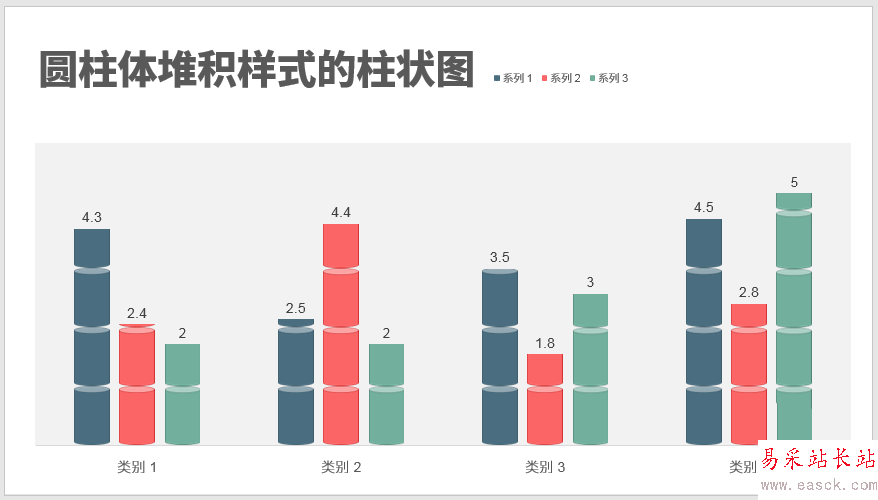
1、打开PPT,建立空白文档。

2、点击【插入】—【图表】—【柱形图】—【簇状柱形图】。
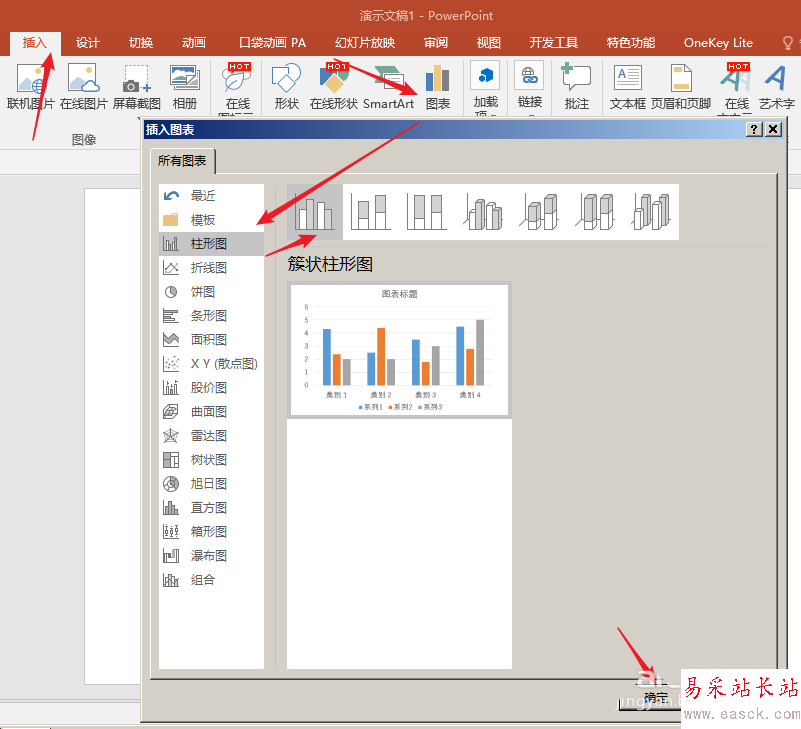
3、点击【确定】,得到默认样式的柱形图。
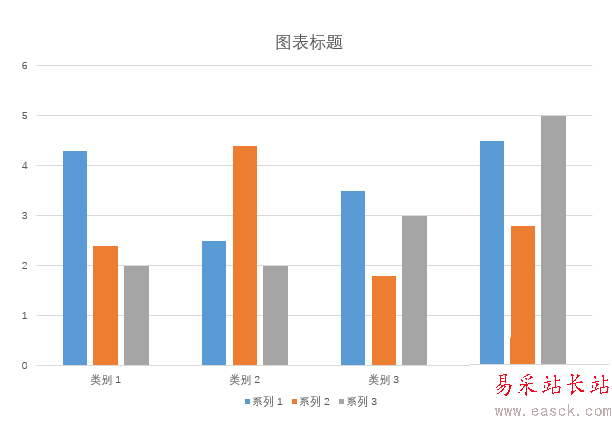
4、插入一个圆柱体,适当高些。
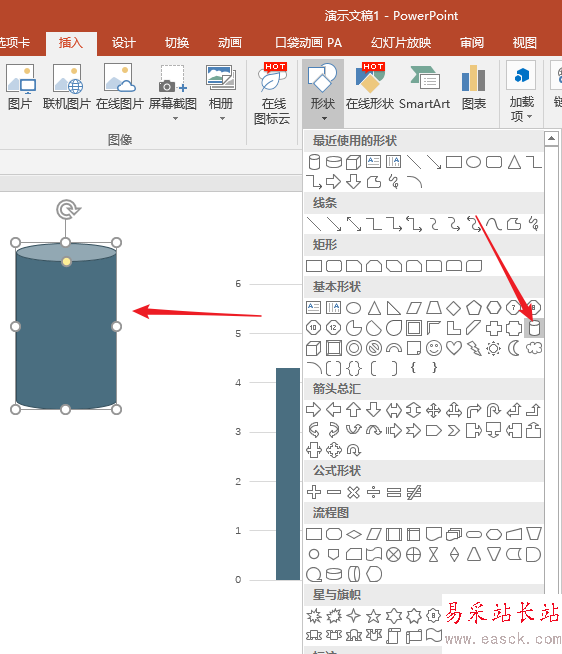
5、复制圆柱体,点击柱形,执行粘贴,将圆柱形粘贴进入柱形。
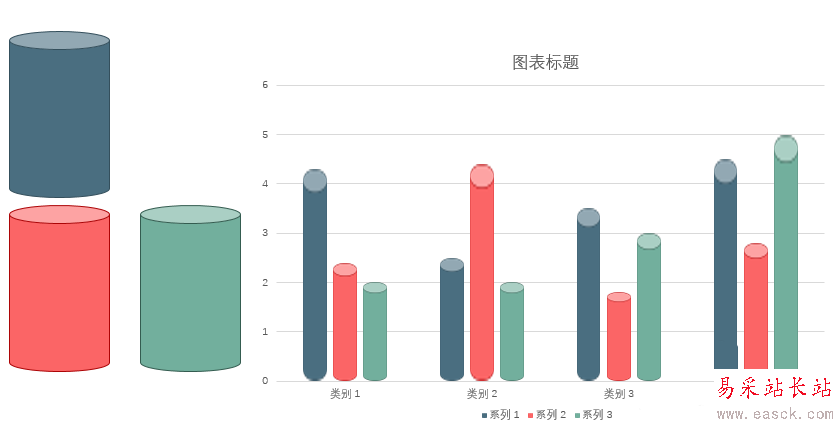
6、在柱形上点击鼠标右键,点击【设置数据系列格式】。
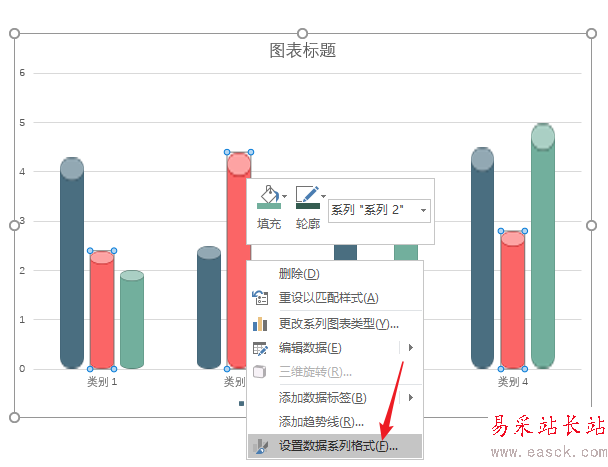
7、在右侧的设置窗口中,点击【层叠】。

8、这样,柱形就变成了圆柱体的层叠样式。
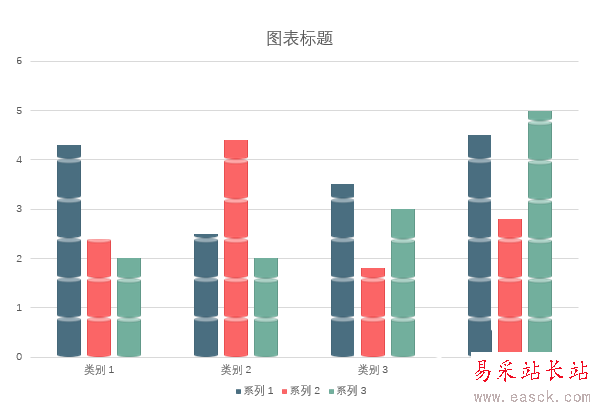
9、最后对图表进行简化和美化,就得到了最终效果的柱状图。
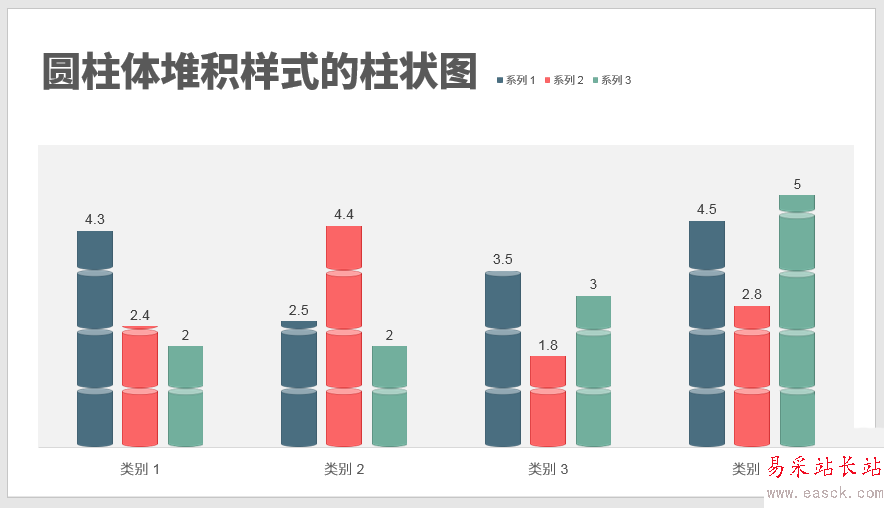
以上就是ppt制作圆柱体效果柱形图的教程,希望大家喜欢,请继续关注错新站长站。
相关推荐:
ppt柱状图怎么添加平均线?
ppt怎么绘制银色金属质感的圆柱体?
PPT怎么制作面积与柱状图混搭的组合图表?
新闻热点
疑难解答